Jak spravovat domény v cPanel
Domény nabídka se používá k vytváření a správě více domén.Tuto nabídku snadno najdete po přihlášení ke svému účtu cPanel>> přejděte na Domény sekce>> kliknutím na Domény :

Domény menu lze rozdělit do 3 sekcí:
Vytvoření nové domény/subdomény
Výpis existujících domén
Správa existujících domén
- Aktualizujte doménu
- Odeberte doménu
- Informace o doméně
- Další zdroje
Vytvoření nové domény/subdomény
Po přechodu na Domény v nabídce Vytvořit novou doménu možnost, která vám umožní přidat další doménu do vašeho účtu cPanel nebo vytvořit subdoménu:
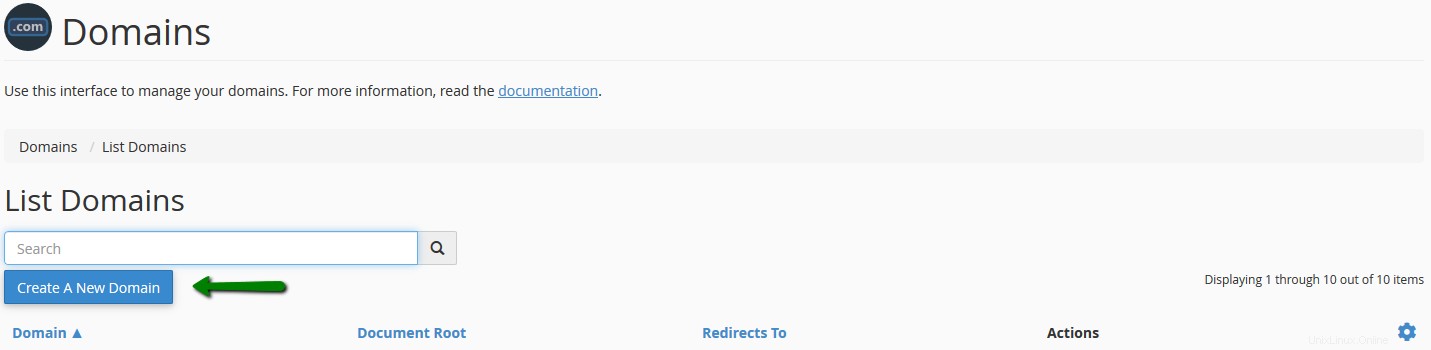
Po kliknutí na Vytvořit novou doménu tlačítko, uvidíte následující rozhraní:
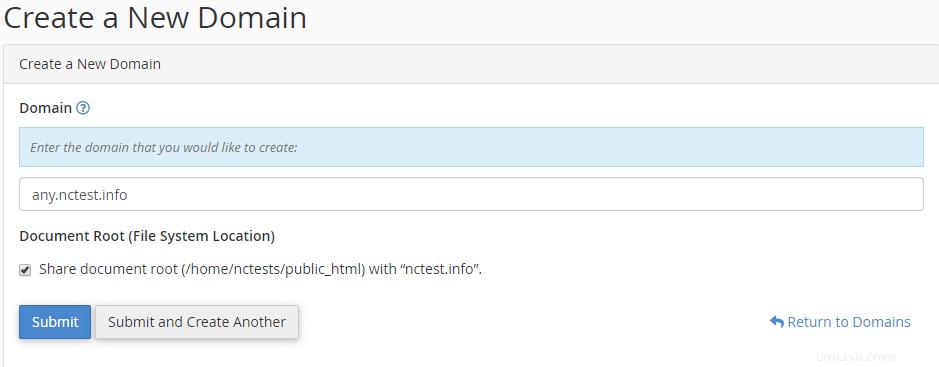
1. Zadejte celý název domény, kterou chcete přidat, nebo subdoménu, kterou chcete vytvořit (např. example.com , jakýkoli.example.com , atd.).
2. Poté musíte zadat kořenový adresář domény (kořen dokumentu), kde budou uloženy soubory pro váš web. Existují následující možnosti:
- Můžete zvolit Sdílet kořen dokumentu s "main_domain.tld" . Tím se vytvoří název domény Alias.
- Chcete-li vytvořit nový kořenový adresář dokumentu pro svou doménu/subdoménu, zrušte zaškrtnutí políčka Sdílet kořenový adresář dokumentu s „main_domain.tld“ a zadejte adresář, kde chcete, aby soubory pro tuto doménu existovaly.
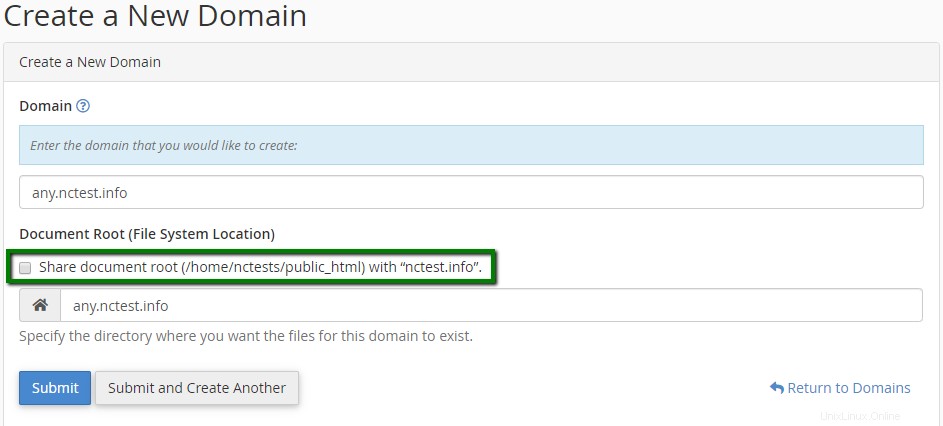
3. Klikněte na Odeslat tlačítko pro přidání domény nebo na Odeslat a vytvořit další doménu pokud chcete přidat další.
Výpis existujících domén
Seznam domén sekce zobrazuje všechny domény a subdomény, které jsou přítomné ve vašem účtu cPanel:

- Seznam všech domén/subdomén vytvořených v cPanelu je dostupný v Doméně sloupec. Můžete také kliknout na potřebnou webovou stránku a otevřít ji.
- Kořenový adresář dokumentu zobrazuje kořenové složky pro každou z vašich domén. Klikněte na Domů ikona
 pro přístup do Správce souborů rozhraní pro danou doménu.
pro přístup do Správce souborů rozhraní pro danou doménu. - Položka Přesměrování na zobrazí přesměrování pro všechny vaše domény. Pokud doména přesměrovává na jinou doménu, budete moci zkontrolovat cíl v tomto sloupci.
Pokud si přejete spravovat svá přesměrování, přejděte na cPanel>> Domény sekce >> Přesměrování menu.
Je možné seřadit seznam položek v Doméně , Kořenový adresář dokumentu a Přesměrování na sloupce abecedně kliknutím na odpovídající název sloupce.
- Akce sloupec má 2 možnosti:
- Můžete kliknout na Spravovat tlačítko pro správu možností pro každou doménu.
- Položka Vytvořit e-mail možnost vás přesměruje na E-mailové účty a umožňuje vám vytvářet e-mailové adresy pro doménu.
- Položka Zobrazit přidružené subdomény/Skrýt přidružené subdomény možnosti dostupné pod ozubeným kolem Ikona
 zobrazí/skryje subdomény, které systém automaticky vytváří.
zobrazí/skryje subdomény, které systém automaticky vytváří.
Správa existujících domén
Toto rozhraní je přístupné z cPanel>> Domény>> Spravovat tlačítko.
Umožňuje aktualizaci, smazání domény/subdomény a kontrolu informací o doméně:
- Aktualizujte doménu
- Odeberte doménu
- Informace o doméně
- Další zdroje
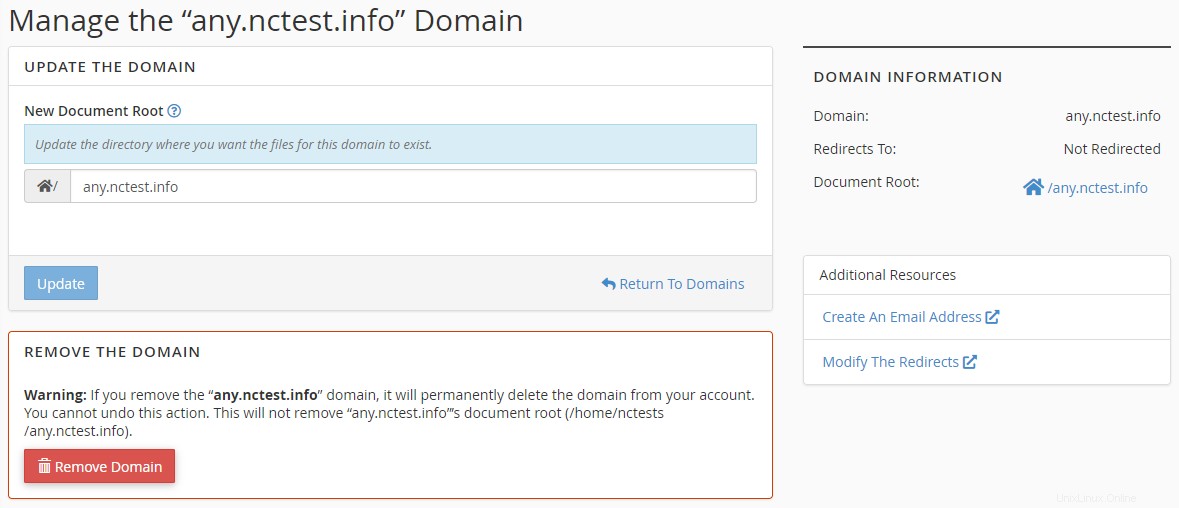
Aktualizujte doménu
Kořen nového dokumentu možnost v Aktualizovat doménu sekce umožňuje změnit aktuální kořenovou složku pro doménu:
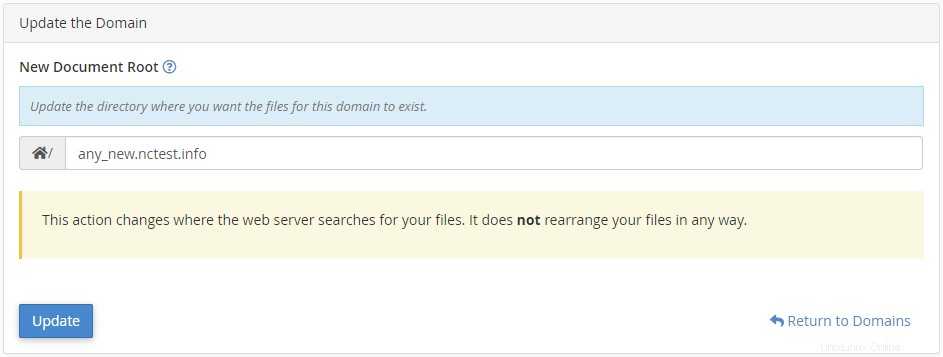
Chcete-li změnit kořenovou složku, proveďte následující:
- Do odpovídajícího pole zadejte nový kořenový adresář dokumentu.
- Klikněte na Aktualizovat tlačítko.
POZNÁMKA:
- Tato akce změní adresář, kde webový server hledá vaše soubory. Nepřesune vaše soubory do nové kořenové složky.
- Nemůžete upravit kořen dokumentu pro domény, které sdílejí kořen dokumentu s hlavní doménou.
Odeberte doménu
Položka Odebrat doménu Funkce vám umožňuje odebrat doménu z vašeho účtu cPanel.

Chcete-li odebrat doménu z účtu cPanel, klikněte na Odebrat doménu a potvrďte, že chcete odebrat doménu:

POZNÁMKA:
- Nemůžete odebrat svou hlavní doménu.
- Před smazáním domény se doporučuje provést úplnou zálohu vašeho hostitelského účtu.
- Kořenová složka domény s obsahem webových stránek je v účtu stále přítomna i po odstranění názvu domény.
- Pokud odeberete doménu, která obsahuje e-mailové účty, tyto e-mailové účty se nezobrazí v E-mailové účty Jídelní lístek. Poštovní složky pro e-mailové účty však na serveru nadále existují. Pokud přidáte doménu znovu, e-mailové účty se znovu objeví v E-mailové účty menu.
Informace o doméně
Informace o doméně menu zobrazuje informace o subdoménách, přesměrování pro aktuální doménu a její kořen dokumentu:
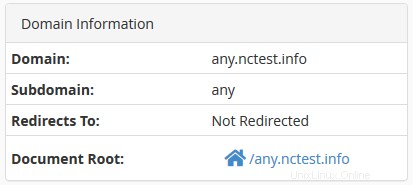
Můžete kliknout na ikonu domů
 pro přístup ke kořenové složce pro doménu ve Správci souborů nabídky.
pro přístup ke kořenové složce pro doménu ve Správci souborů nabídky.Chcete-li spravovat přesměrování domény, použijte Přesměrování ve vašem účtu cPanel.
Další zdroje
Další zdroje sekce poskytuje seznam s dalšími dostupnými možnostmi:
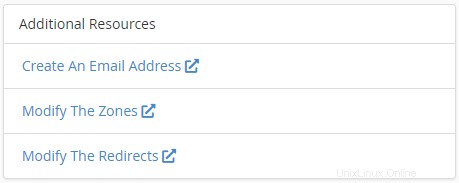
- Položka Vytvořit e-mailovou adresu možnost vám umožňuje přidat e-mailovou adresu k doméně pomocí E-mailových účtů menu.
- Položka Upravit zóny možnost umožňuje vytvářet, upravovat a mazat záznamy DNS pro domény a subdomény v Editoru zóny .
POZNÁMKA: Tato možnost se nezobrazuje u žádné subdomény.
- Položka Upravit přesměrování možnost umožňuje nastavit přesměrování pro domény, subdomény a všechny stránky pomocí Přesměrování menu.
To je ono!
Jak změnit kontaktní informace v cPanel
Jak používat Správce uživatelů v cPanel. Mohu vytvořit samostatného uživatele cPanelu?